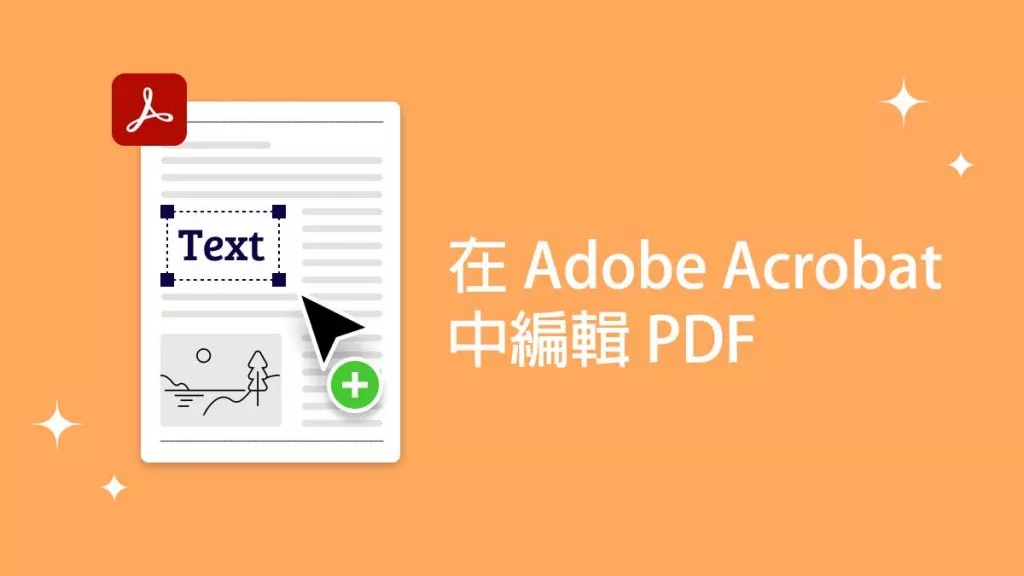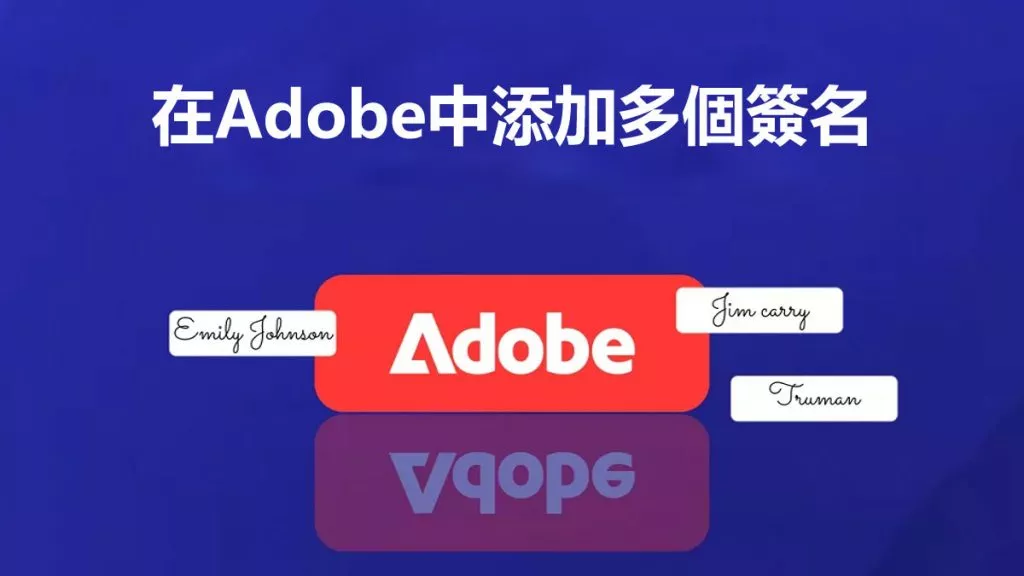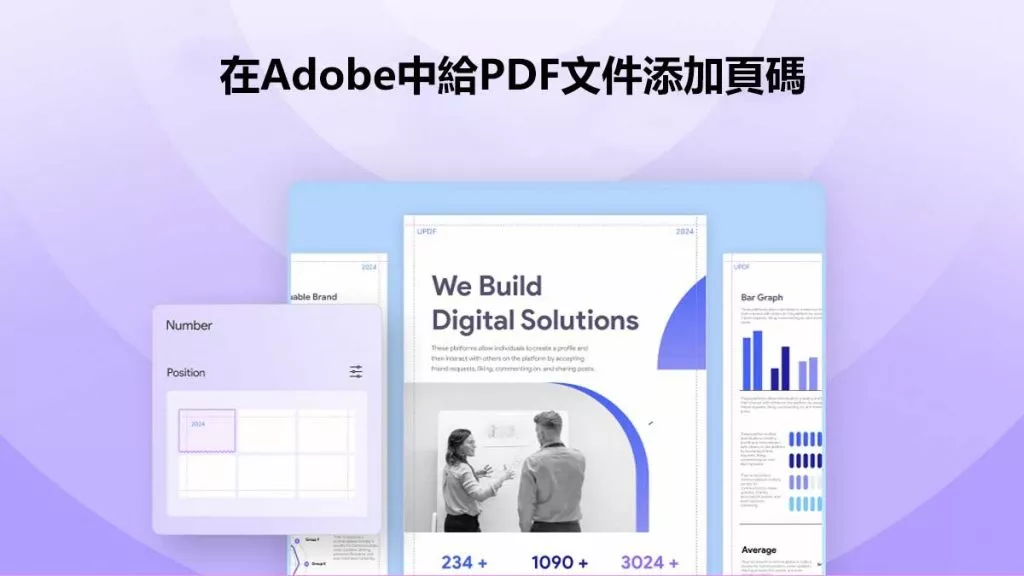作為 Ubuntu 用戶,您可能已經擁有一種閱讀 PDF 的非常有效的方法。當您需要編輯 PDF 文件時,就會出現問題。如果您想要更改 PDF 文件上的內容、頁面和圖像,您將需要一個可靠的Ubuntu PDF 編輯器來幫助您做到這一點。
PDF 編輯器需要具備的功能和特性將完全取決於您需要的編輯類型,如果您還有 Windows 或 Mac 電腦並且需要 PDF 編輯器,我們將向您展示一款出色的 PDF 編輯器 UPDF,它可以在 Windows 和 Mac 上使用。您可以點擊下面的按鈕下載軟體並進行測試。
Windows • macOS • iOS • Android 100% 安全性
第 1 部分. 可供您使用的 5 個最佳 Ubuntu PDF 編輯器
1. LibreOffice Draw - 第一名。適用於 Ubuntu 的開源 PDF 編輯器
LibreOffice Draw 提供了一種簡單有效的方法來編輯 PDF 檔案。 但是,雖然當您想要更改文件上的文字內容時,您可能會發現它非常有用,但它僅限於文字編輯,這意味著它無法幫助您完成任何其他方面的幫助,例如編輯文件中的頁面和圖像。

但作為一個開源解決方案,LibreOffice Draw 將始終免費且易於存取。安裝後,您可以透過刪除現有文字或新增文字來變更文件上的文字。
優點:
- 您可以透過在文件中新增或刪除文字來編輯文件中的文本
- 透過更改字體大小、字體樣式甚至文字位置來操作現有文本
- 它可用於建立 PDF
缺點:
- 它只會編輯文本,可能對任何其他目的沒有用處
2. Okular - 適用於 Ubuntu 的最佳免費 PDF 編輯器
Okular 是另一個免費且易於使用的 Ubuntu PDF 編輯器,如果您正在了解如何在 Ubuntu 上編輯 PDF 文件,您可能會發現它非常有用。 Okular 由 KDE 開發,是一款高級PDF 閱讀器,還具有基本編輯功能,非常適合對 PDF 進行簡單更改。
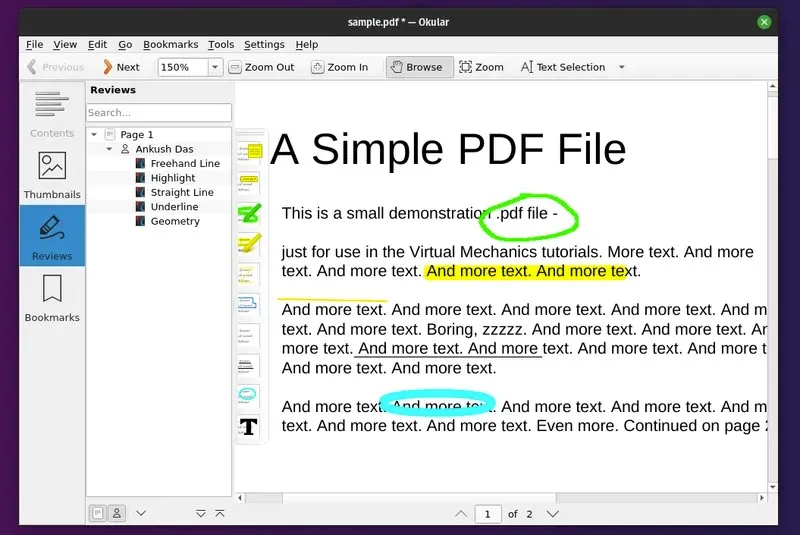
與其他產品相比,選擇 Okular 的最大好處之一是您將獲得大量註釋功能。在程式的「評論」部分下,您可以獲得各種註釋選項,包括彈出註釋、螢光筆、圖章,甚至內聯註釋。
優點:
- 具有強大且人性化的註釋功能
- 您可以使用它進行基本的文字編輯
- 它有一個簡單的使用者介面
- 它是完全免費的
缺點:
- 它不具備高級編輯的功能
3. Foxit Phantom PDF - Ubuntu 下最付費的 PDF 編輯器
雖然Foxit Phantom PDF是一款可靠的 Ubuntu PDF 編輯器,但它確實具有可以幫助您更改任何 PDF 文件文字的功能。它特別適合作為 PDF 閱讀器,具有一些註釋功能,包括突出顯示大塊文字的能力。

在編輯PDF文件上的文字方面,您可以新增文字方塊和其他元素。您也可以簡單地將現有文字移至文件的不同部分或刪除文字。
優點:
- 您可以突出顯示、移動和刪除文本
- 它具有許多高級編輯功能
缺點:
- 價格非常高
另外閱讀:選Foxit PDF還是UPDF?Foxit PDF和UPDF大對比!
4.Qoppa PDF Studio - 適用於 Ubuntu 的完整 PDF 編輯器
如果您正在尋找完整的 Ubuntu PDF 編輯器,並具有所有必要的功能來幫助您編輯任何 PDF 文檔,Qoppa PDF Studio 是最佳選擇。它附帶一個免費試用版,可以讓您免費編輯 PDF 的某些方面,但許多高級功能只有在您購買訂閱後才能使用。
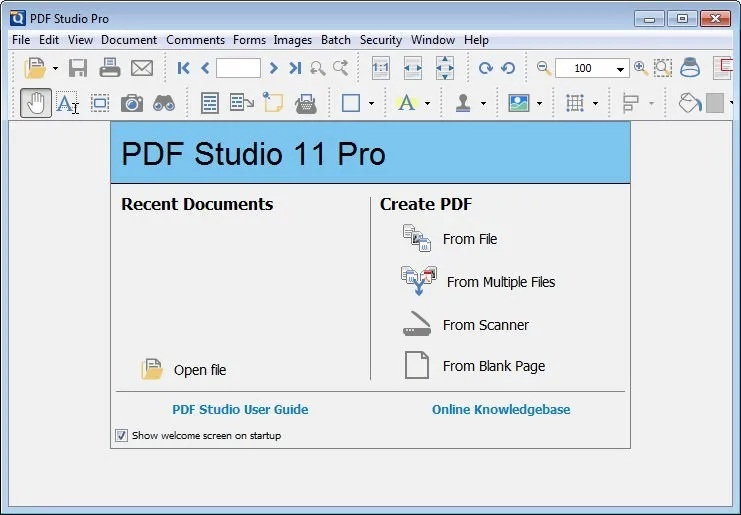
雖然 Qoppa PDF Studio 可能不是免費的,但它絕對物有所值。您可以輕鬆編輯文件中的所有文本,甚至添加新文本。這也是編輯文件的其他非文字元素(包括形狀和物件)的好方法。它還具有其他高級功能,包括可用於向文件添加簽名或密碼的安全功能。如果您正在尋找編輯 PDF 文件中照片的服務,您也可以使用第三方照片編輯工具 - FixThePhoto以及各種照片修飾服務。
優點:
- 它將編輯 PDF 文件的各個方面,包括文件上的文字、形狀和其他對象
- 它具有簽名和密碼保護等高級功能
- 您可以使用它來向現有文件添加文本
缺點:
- 有免費試用版,但您必須購買訂閱才能使用所有功能
5. Master PDF Editor - 適用於 Ubuntu 的專業 PDF 編輯器
Master PDF Editor 是Ubuntu的另一個出色的高級 PDF 編輯解決方案。使用此 Ubuntu PDF 編輯器,您可以根據需要對 PDF 文件進行任意多的更改,包括在文件中新增和刪除文字和映像。它甚至還具有 OCR 功能,可讓您編輯掃描的 PDF 文件。

此 PDF 編輯器可讓您合併和分割 PDF 頁面、建立和編輯書籤,甚至可以為 PDF 文件添加數位簽章。
優點:
- 它可用於編輯 PDF 文件的各個方面,包括文字、圖像和對象
- 它具有簽名和 OCR 等高級功能
- 它有一個簡單的使用者介面
缺點:
- 它不是免費程序,您必須購買訂閱才能使用它。
第 2 部分:適用於 Mac 和 Windows 的最佳 PDF 編輯器
由於大多數用戶都使用 Windows 和 Mac,因此在介紹 Ubuntu PDF 編輯器之後,我們將介紹適用於 Windows 和 Mac 的最佳 PDF 編輯器作為獎勵。
在 Mac 或 Windows 上建立、編輯、註釋、轉換和管理任何 PDF 文件的各個方面的最佳方式是UPDF。這是一種使用簡單但非常有效的方法來更改 PDF 文檔,甚至更改 PDF 中文字的字體和顏色。點擊下面的按鈕嘗試一下。
Windows • macOS • iOS • Android 100% 安全性

以下是它可以做的一些事情:
- 以各種方式編輯 PDF 文字、圖像和鏈接,包括向文件添加新圖像、文字和連結。
- 以多種方式對PDF 進行註釋,包括突出顯示、添加底線、批註、圖章等。
- 根據您的要求向 PDF 文件添加書籤。
- 多種閱讀模式閱讀PDF文件。您也可以用它來查看多個 PDF。
- 它也是一個協作工具,您可以透過連結與其他人分享您的 PDF。
- 組織 PDF 文件中的頁面。您可以輕鬆新增、刪除、旋轉和提取 PDF 中的頁面。
- 其先進的 OCR 功能使用戶能夠將掃描或基於影像的 PDF 文件轉換為可編輯的 PDF。
優點:
- 它支援 Windows、Mac、iOS 和 Android 版本。如果您購買一份許可證,則可以解鎖所有版本。
- 它擁有年輕漂亮的介面,對每個人都很友好,讓你的工作變得更加輕鬆。
- 它可以在幾秒鐘內打開大型 PDF 文件。文檔載入速度非常快。
- 它具有人工智慧功能,可以幫助您總結冗長的 PDF、翻譯 PDF 中的內容以及解釋 PDF 中的複雜術語。
有關如何編輯 PDF 文件的影片教程
如果您有興趣深入了解該軟體,請觀看下面的影片。
5 個 Ubuntu PDF 編輯器與 UPDF 的比較
如果您對選擇適合所有平台的最佳 PDF 編輯器感到困惑,我們編制了詳細的比較表,以方便您做出選擇。瀏覽此表後,您將能夠選擇最適合您的多功能 PDF 編輯器。
| 指標 | LibreOffice | Okular | Foxit | Qoppa | Master | UPDF |
|---|---|---|---|---|---|---|
| 定價 | 免費 | 免費 | 每年 139.99 美元 | 標準:50 美元專業版:70 美元 | 69.95 美元 | 年度會員:39.99 美元 永久會員:69.99 美元 |
| 優點 | 自訂文字 完全免費使用 | 簡潔的介面、 有趣的註釋功能 | 各種編輯功能 適用於各種設備 | 密碼保護、 高級文字編輯 | 簡單的介面、 簽署 PDF | 功能豐富的介面、 多平台支援、 AI 功能 |
| 缺點 | 有限的 PDF 編輯工具 | 僅限於標記 PDF | 昂貴 | 免費版本的選項有限 | 昂貴 | OCR 功能不能試用 |
| 查看PDF | ✔ | ✔ | ✔ | ✔ | ✔ | ✔ |
| 編輯PDF | ✔ | ✘ | ✔ | ✔ | ✔ | ✔ |
| 轉換PDF | ✘ | ✘ | ✔ | ✔ | ✘ | ✔ |
| 註釋 PDF | ✔ | ✔ | ✔ | ✔ | ✔ | ✔ |
| AI功能 | ✘ | ✘ | ✔ | ✘ | ✘ | ✔ |
| 方便使用 | ✘ | ✘ | ✘ | ✘ | ✘ | ✔ |
| 等級 | 4.3 | 4.2 | 4.4 | 4.0 | 4.3 | 4.8 |
現在您已經比較了所有功能和價格,與這些排名前 5 名的 Ubuntu PDF 編輯器相比,UPDF 顯然是贏家。憑藉其多功能性和易於導航的介面,任何人都可以在各種平台上享受其功能。如果您想在您的裝置上下載這個強大的 PDF 工具,請按下「免費下載」按鈕,讓您的文件管理更加輕鬆。
Windows • macOS • iOS • Android 100% 安全性
有關 Ubuntu PDF 編輯器的常見問題解答
Q1. Ubuntu 上最好的 PDF 編輯器是什麼?
Foxit 是最好的 Ubuntu PDF 編輯器,因為它允許您閱讀、回覆、編輯和評論文件。它為團隊協作提供基於雲端的服務。用戶還可以打開並查看 PDF 文件中嵌入的附件。此外,使用其繪圖標記工具為 PDF 檔案添加線條和箭頭。
Q2。 Ubuntu、Windows 和 Mac 有什麼不同?
Ubuntu 是一個基於 Linux 的開源作業系統,以其安全性和可自訂性而聞名。另一方面,微軟的Windows因其相容性和軟體支援而被廣泛使用。相較之下,Mac OS是由蘋果公司開發的,旨在讓用戶享受硬體和軟體的無縫整合。
Q3。如何在 Ubuntu 中編輯 PDF?
您可以使用 PDF 編輯器(例如 Ubuntu 上的 LibreOffice)輕鬆編輯任何 PDF。您所要做的就是訪問其“繪圖”工具來添加文字框。新增這些方塊後,您可以快速鍵入要編輯現有 PDF 文字的任何內容。
Q4。如何在Ubuntu中安裝PDF編輯器?
在 Ubuntu 中安裝任何 PDF 編輯器都是一項非常簡單的任務。您只需造訪要下載的 PDF 編輯器的網站,例如 Okular。然後,點選介面上的「下載」按鈕,選擇作業系統,開始下載Ubuntu中的PDF編輯器。
結論
當您擁有適合 Ubuntu 的 PDF 編輯器時,編輯文件就像使用 Mac 或 Windows PDF 編輯器一樣簡單。我們希望您能從本文中的選項中找到滿足您需求的完美 PDF 編輯器。此外,如果您使用 Windows 和 Mac 系統,UPDF 也適合您。點擊下面的按鈕來嘗試。我們也為您帶來一個好消息:UPDF 限時促銷,您現在可以享受獨家折扣!
Windows • macOS • iOS • Android 100% 安全性
 UPDF
UPDF
 Windows
Windows Mac
Mac iPhone/iPad
iPhone/iPad Android
Android UPDF AI 在線
UPDF AI 在線 UPDF 數位簽名
UPDF 數位簽名 PDF 閱讀器
PDF 閱讀器 PDF 文件註釋
PDF 文件註釋 PDF 編輯器
PDF 編輯器 PDF 格式轉換
PDF 格式轉換 建立 PDF
建立 PDF 壓縮 PDF
壓縮 PDF PDF 頁面管理
PDF 頁面管理 合併 PDF
合併 PDF 拆分 PDF
拆分 PDF 裁剪 PDF
裁剪 PDF 刪除頁面
刪除頁面 旋轉頁面
旋轉頁面 PDF 簽名
PDF 簽名 PDF 表單
PDF 表單 PDF 文件對比
PDF 文件對比 PDF 加密
PDF 加密 列印 PDF
列印 PDF 批量處理
批量處理 OCR
OCR UPDF Cloud
UPDF Cloud 關於 UPDF AI
關於 UPDF AI UPDF AI解決方案
UPDF AI解決方案  AI使用者指南
AI使用者指南 UPDF AI常見問題解答
UPDF AI常見問題解答 總結 PDF
總結 PDF 翻譯 PDF
翻譯 PDF 解釋 PDF
解釋 PDF 與 PDF 對話
與 PDF 對話 與圖像對話
與圖像對話 PDF 轉心智圖
PDF 轉心智圖 與 AI 聊天
與 AI 聊天 PDF 轉成 Word
PDF 轉成 Word PDF 轉成 Excel
PDF 轉成 Excel PDF 轉成 PPT
PDF 轉成 PPT 使用者指南
使用者指南 技術規格
技術規格 產品更新日誌
產品更新日誌 常見問題
常見問題 使用技巧
使用技巧 部落格
部落格 UPDF 評論
UPDF 評論 下載中心
下載中心 聯絡我們
聯絡我們